Win10系统重新安装教程(详细步骤分享,让您重新安装Win10系统如举重若轻)
重新安装操作系统是解决电脑常见问题的常用方法之一,而Win10系统作为目前最流行的操作系统之一,也经常需要重新安装以解决各种问题。本文将为您详细介绍Win10系统重新安装的步骤和注意事项,帮助您轻松解决系统问题。
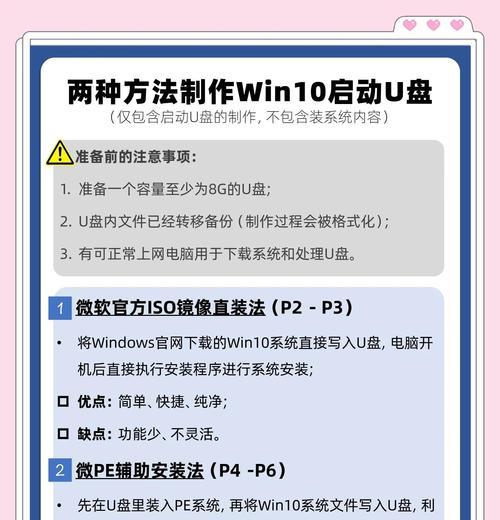
1.准备重装所需的安装介质
在重新安装Win10系统之前,您需要准备一个可用的安装介质,可以是光盘、U盘或者通过下载的ISO镜像文件。

2.备份重要数据
在重新安装系统之前,务必备份您的重要数据,以免数据丢失。可以将数据复制到外部存储设备或者使用云存储服务。
3.关闭并重启计算机

在开始重新安装前,关闭计算机并按下电源按钮将其重启。在重启过程中按下适当的按键进入BIOS设置界面。
4.进入BIOS设置界面
在BIOS设置界面中,找到启动选项,并将启动顺序设置为首先从安装介质启动。保存设置后退出BIOS。
5.启动安装介质
在计算机重新启动后,按照屏幕提示按键进入安装界面。选择语言和其他首选项后,点击“下一步”继续。
6.接受许可条款
在安装界面中,阅读并接受微软的许可条款,然后点击“下一步”继续安装过程。
7.选择安装类型
在安装类型界面中,选择“自定义:仅安装Windows(高级)”选项,以便进行完全的重新安装。
8.磁盘分区
在磁盘分区界面中,选择要进行系统安装的磁盘,并点击“下一步”开始安装过程。可以选择格式化磁盘以清除旧数据。
9.安装过程
在安装过程中,系统会自动复制文件并进行必要的设置。这个过程可能需要一些时间,请耐心等待。
10.安装设置
在安装过程中,系统会提示您进行一些设置,如选择系统语言、输入用户名等。根据个人需求进行设置,并点击“下一步”继续。
11.更新和驱动程序
完成基本设置后,系统会自动更新,并安装基本驱动程序。也可以手动更新和安装额外的驱动程序以确保系统正常运行。
12.安装常用软件
在重新安装系统后,需要安装一些常用软件,如浏览器、办公软件等,以满足个人需求。
13.还原个人数据
如果您之前备份了个人数据,现在可以将其还原到新系统中,以恢复您的文件和设置。
14.安全设置和更新
重新安装系统后,不要忽视安全设置。确保及时更新系统和安装杀毒软件来保护计算机安全。
15.系统优化和个性化设置
可以根据个人喜好对系统进行优化和个性化设置,如更改桌面壁纸、调整显示设置等,以使系统更符合自己的需求。
通过本文提供的详细教程,您可以轻松地重新安装Win10系统,并解决各种系统问题。只需准备安装介质、备份数据、按照步骤操作,即可让您的系统重焕新生。同时,不要忘记进行安全设置和个性化调整,以获得更好的使用体验。


